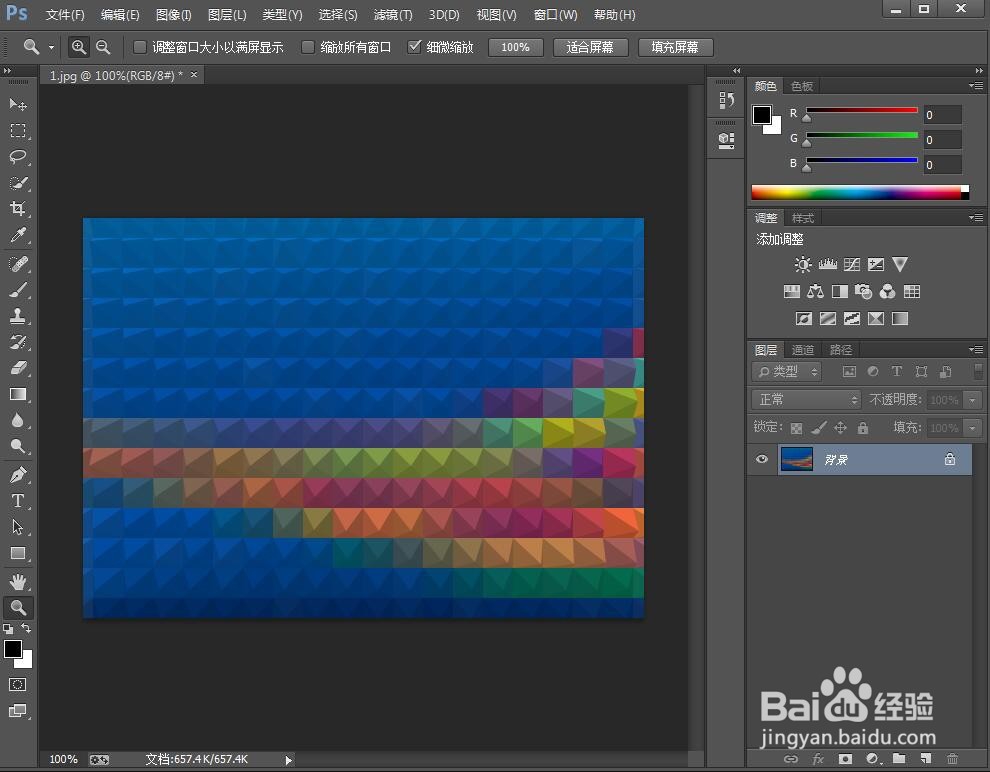1、打开photoshop cc软件,进入其主界面;
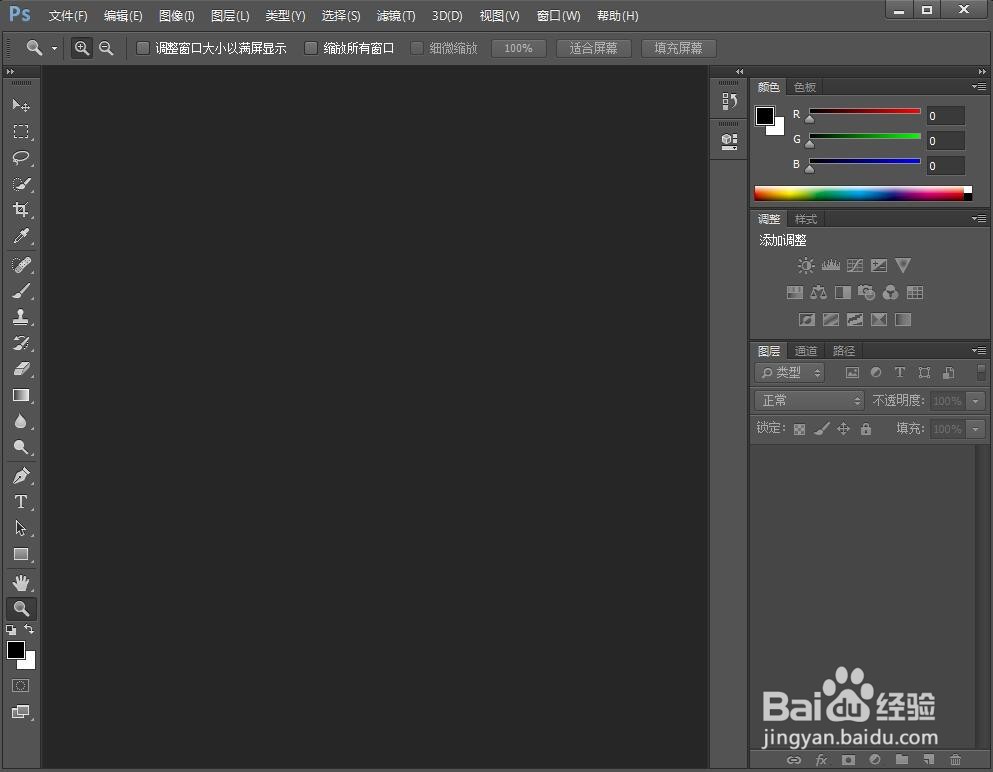
2、用鼠标点击文件菜单中的打开;
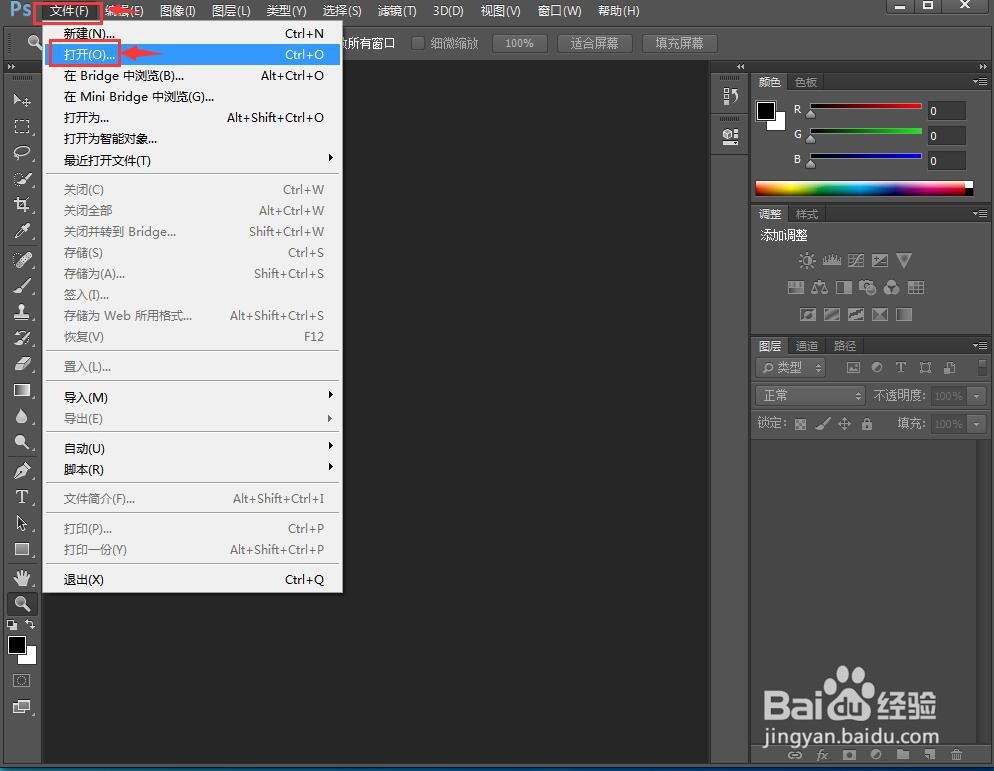
3、选中要处理的图片,然后点击打开;

4、将图片在photoshop cc中打开;

5、用鼠标点击滤镜菜单;
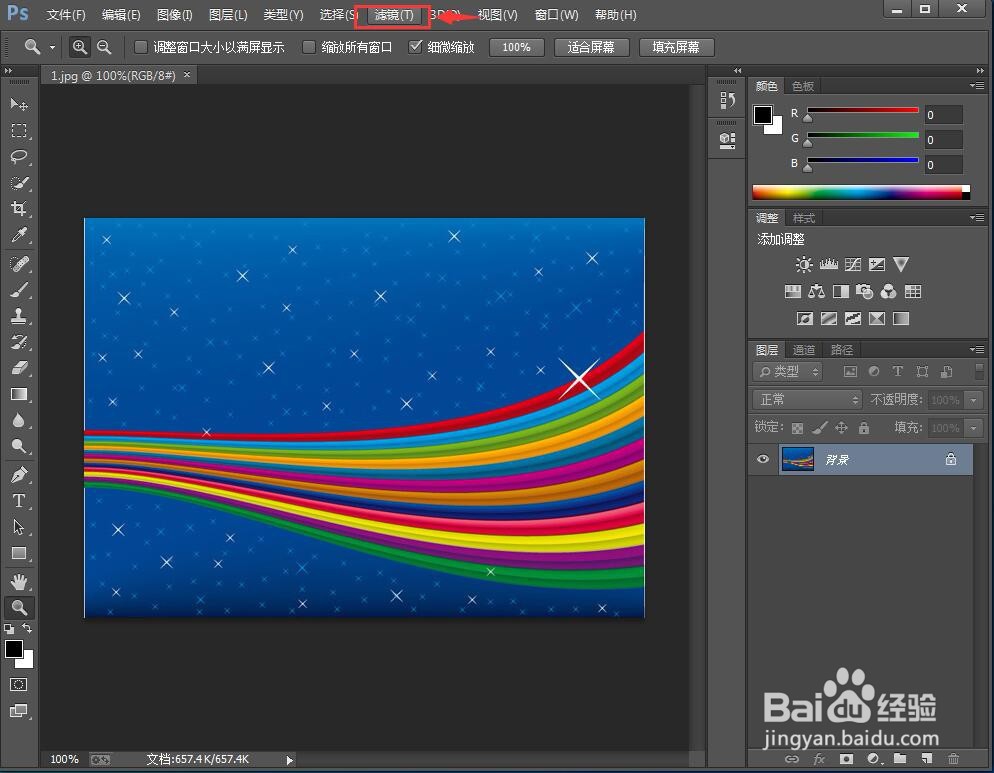
6、在打开的下拉菜单中找到风格化,选择凸出;
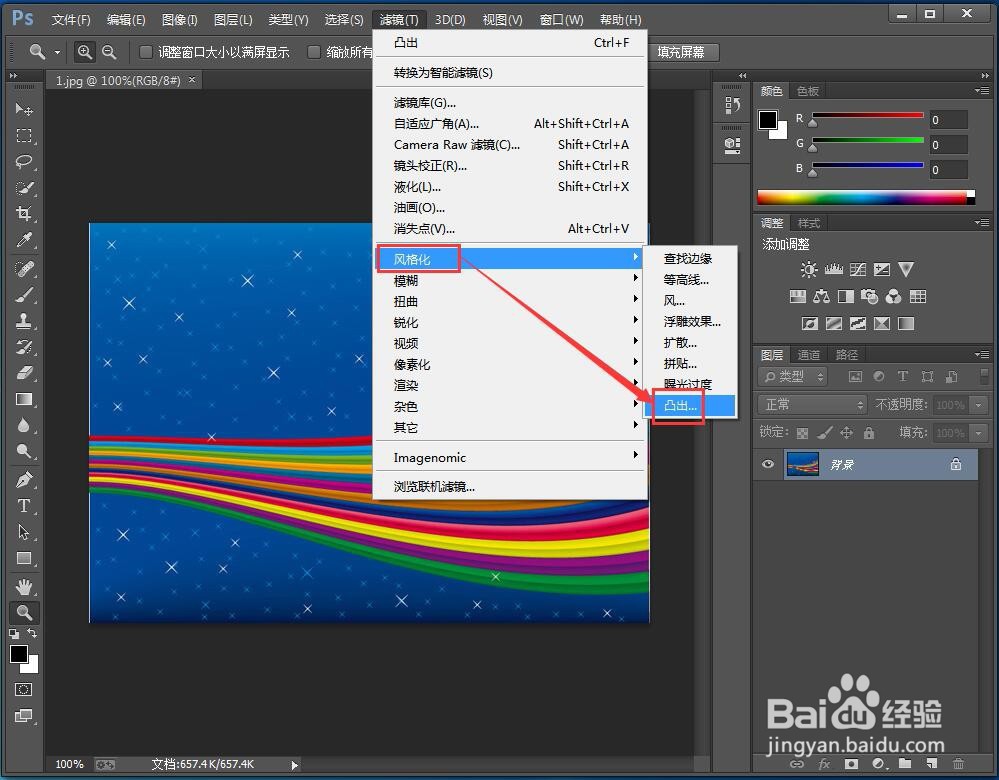
7、设置好凸出参数,将类型设为金字塔,大小和深度设为30,选中基于色阶,然后按确定;
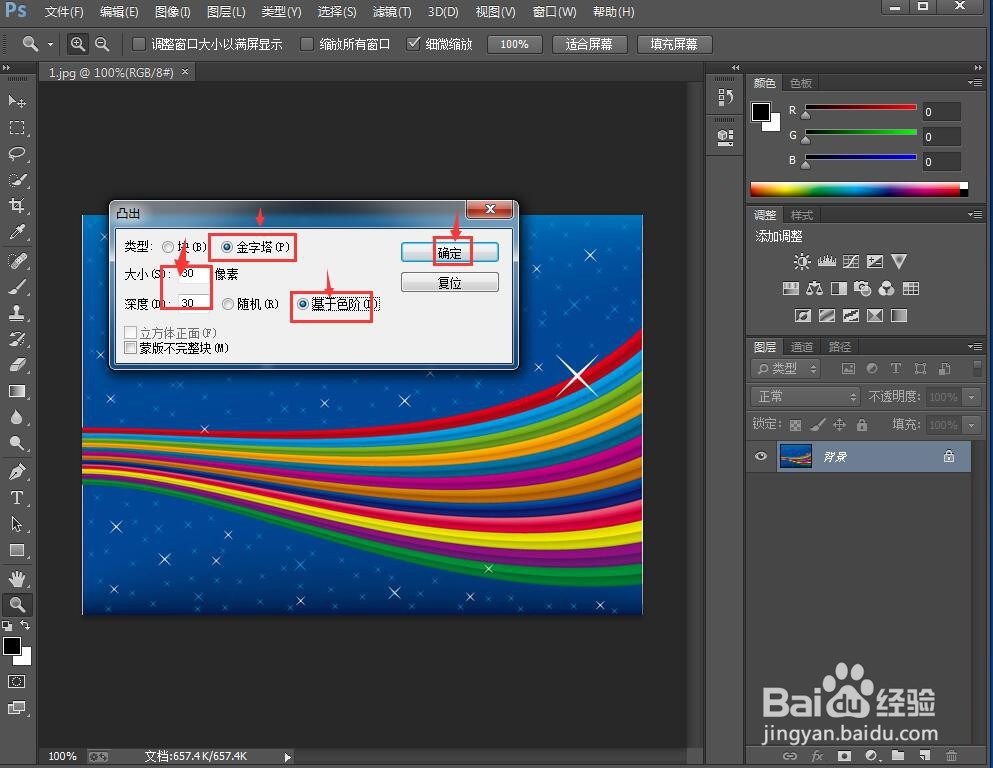
8、我们就在photoshop cc中给图片添加上了凸出效果。
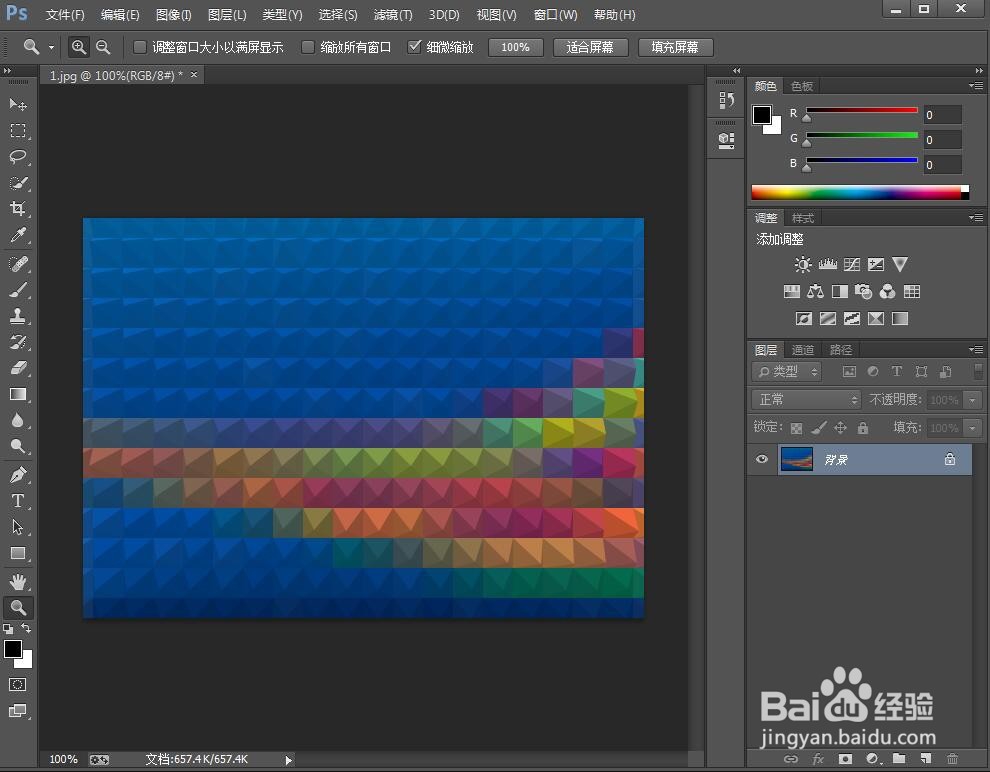
时间:2024-12-09 01:57:07
1、打开photoshop cc软件,进入其主界面;
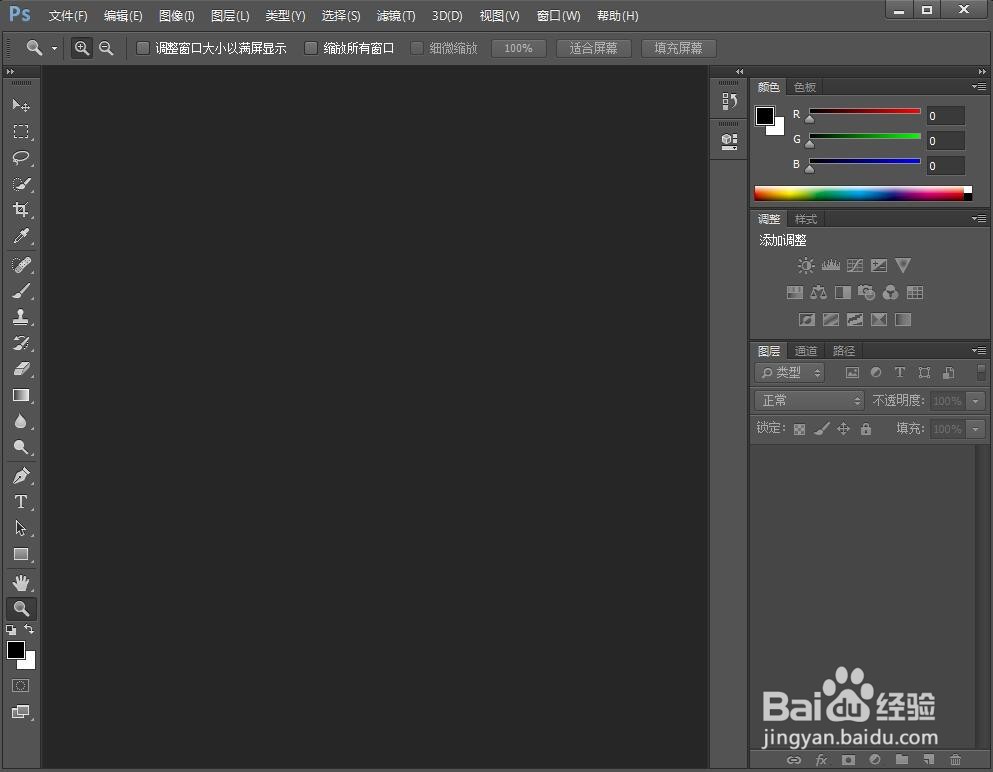
2、用鼠标点击文件菜单中的打开;
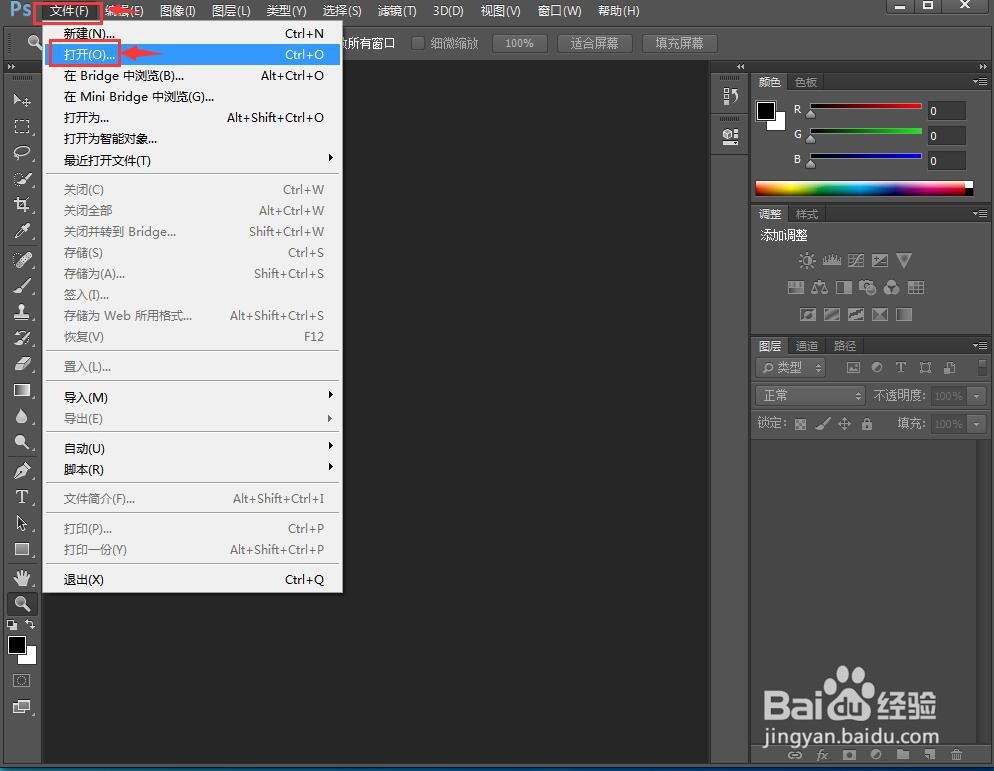
3、选中要处理的图片,然后点击打开;

4、将图片在photoshop cc中打开;

5、用鼠标点击滤镜菜单;
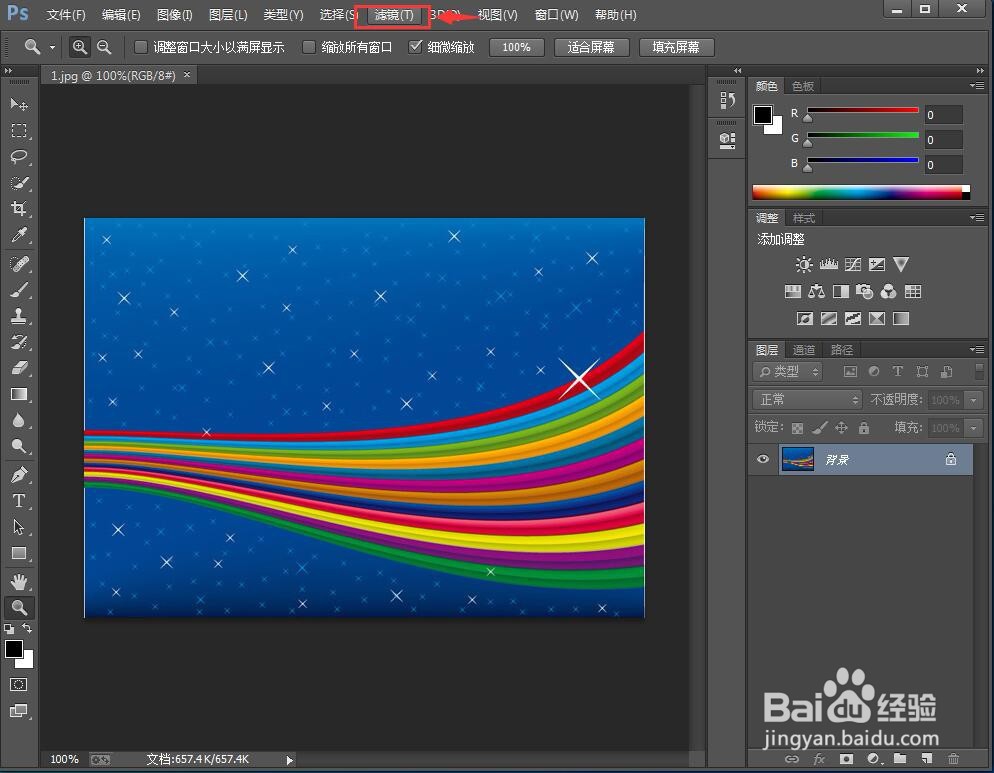
6、在打开的下拉菜单中找到风格化,选择凸出;
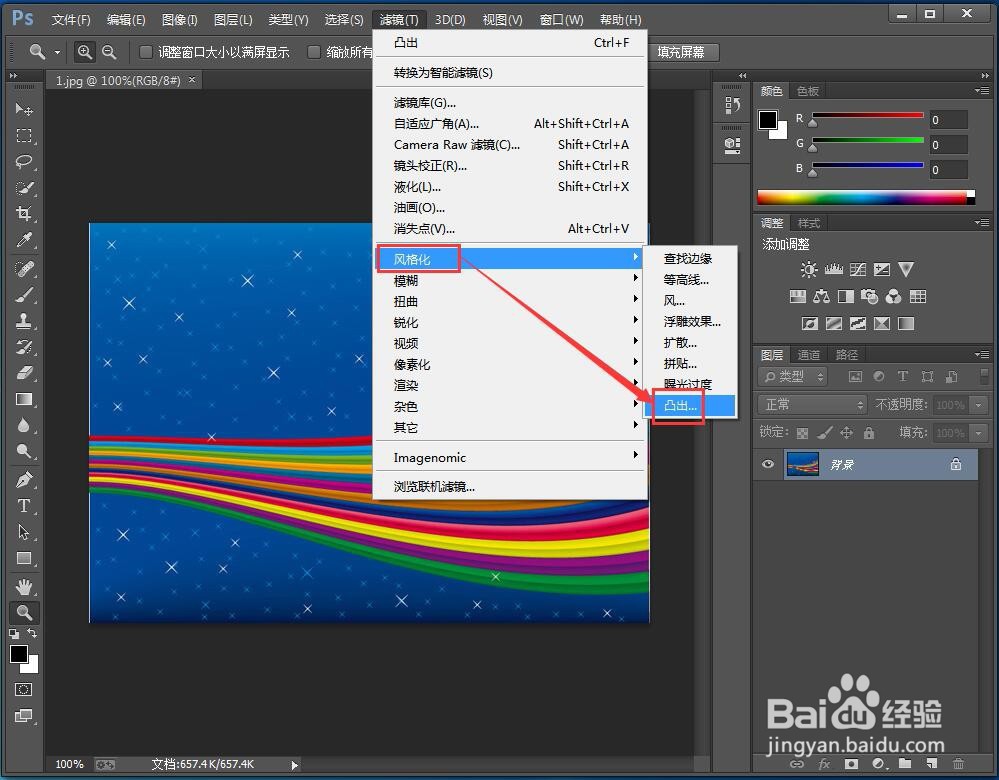
7、设置好凸出参数,将类型设为金字塔,大小和深度设为30,选中基于色阶,然后按确定;
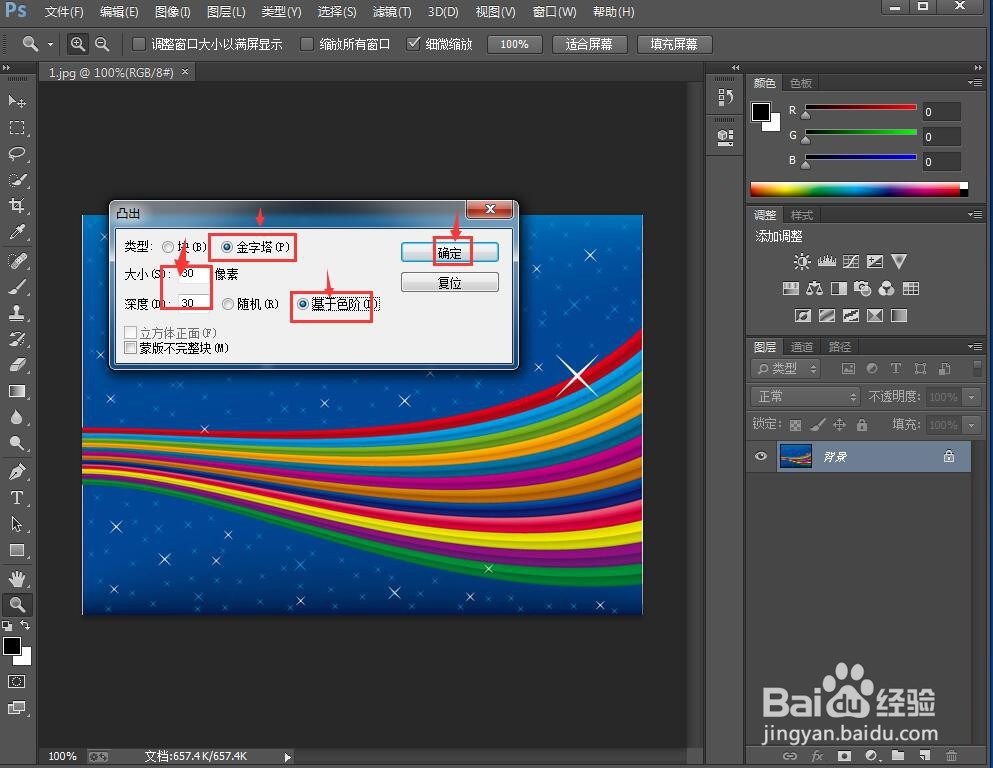
8、我们就在photoshop cc中给图片添加上了凸出效果。